演示的版本信息如下:
python 3.6.0
selenium 3.5.0
firefox 55.0.3
geckodriver v1.0.18.0 win64
1、前提准备
1.1 安装python http://www.zzvips.com/article/149976.html
1.2 安装firefox浏览器
1.3下载geckodriver(是firefox的官方webdriver)
2、python安装selenium
python 3.0x包自带pip和setuptools。我们可以使用如下方法安装selenium:pip install selenium [version] 如果不加版本号,就安装最新的。加了就安装指定版本
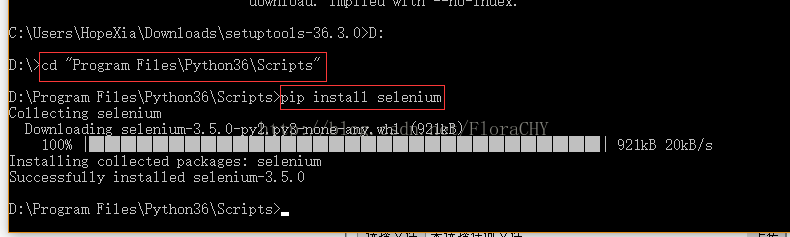
如果在安装过程中,遇到如下错误,需要单独安装pip和setuptools:下载地址: https://pypi.python.org/pypi/setuptools#downloads

安装方式如下图所示:安装setuptools

安装pip

安装完成之后,可以检查selenium的安装:

3、 下载安装geckodriver
下载地址:https://github.com/mozilla/geckodriver/releases
根据电脑系统版本进行下载,我这里下载的win64位的:

下载完成后,解压,将geckodriver.exe放置在与python3.exe相同的路径下:
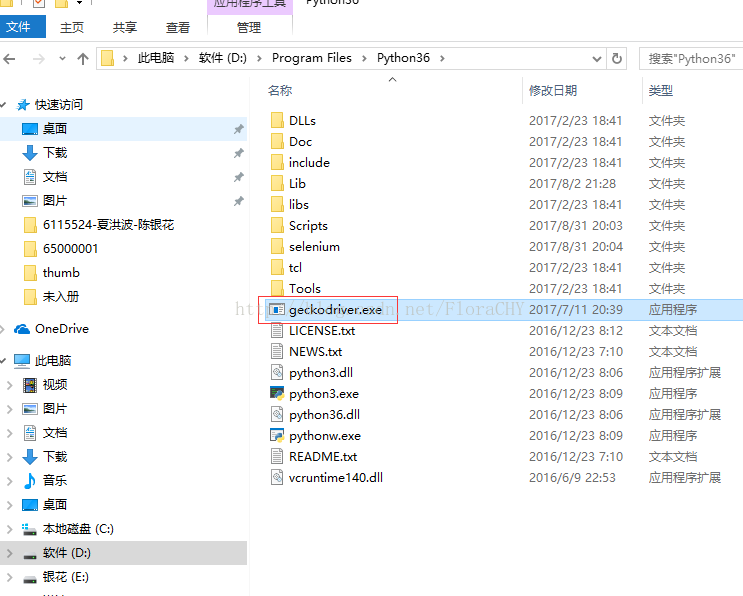
注意: 这里之所以将geckodriver.exe与python3.exe放置在相同路径下,是因为python3.exe在系统的环境变量中的path中有配置:【d:\program files\python36\】。如果不放置到相同路径,需要自己在path中配置环境变量,路径为geckodriver所在路径。
4、访问页面
selenium进行自动化测试的方法是打开浏览器,按照脚本规定的操作模拟人的行为,然后检查期望值与实际值是否相符,以判定测试是否通过。所以第一步就是:访问页面。
如下图脚本,是使用firefox访问百度首页:

5、pycharm配置selenium
这里使用pycharm来运行以上脚本。需要在pycharm里面配置selenium。
进入file-settings:

选择我们的项目,点击project interpreter,点击右侧的+:

6、运行代码
最后运行代码,就可以了。

以上就是本文的全部内容,希望对大家的学习有所帮助,也希望大家多多支持服务器之家。
原文链接:https://www.cnblogs.com/nuomin/p/8486963.html










